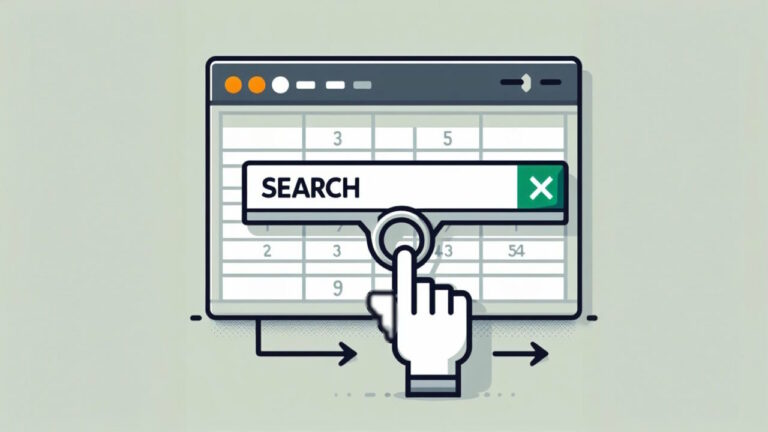ویژگی AutoText در ورد — از صفر تا صد + فیلم آموزشی رایگان

ویژگی AutoText در ورد به شما این امکان را میدهد تا به عبارات و پاراگرافهایی که در اسناد خود مرتباً استفاده میکنید، سریعتر دسترسی داشته باشید و به این ترتیب سرعت تکمیل کردن یک سند را افزایش دهید. شما تنها با چند کلیک میتوانید این ویژگی را برای هر پاراگراف یا عبارت عملیاتی کنید. در این مطلب به همین موضوع، یعنی نحوه به کارگیری ویژگی AutoText در ورد خواهیم پرداخت.
فیلم آموزشی استفاده از قابلیت Auto Text در Word
ایجاد یک ورودی AutoText جدید
برای شروع به کار با ویژگی AutoText در ورد متنی که میخواهید برای ایجاد ورودی جدید مورد استفاده قرار دهید را در سند هایلایت کنید.
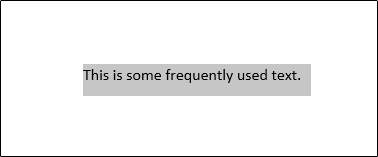
با زدن کلیدهای Alt+F3 پنجره Create New Building Block باز میشود. سپس یک نام مناسب (با بیشینه طول 32 کاراکتر) برای مدخل AutoText وارد کرده و روی OK کلیک کنید.
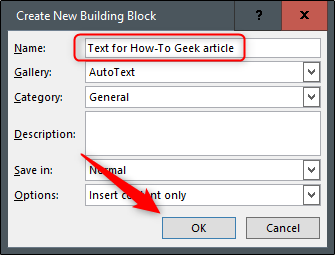
اینک مدخل AutoText شما ذخیره شده است.
استفاده از ورودی AutoText
برای استفاده از ورودی AutoText باید کرسر خود را در جایی قرار دهید که میخواهید متن مورد نظر در سند درج شود. به زبانه Insert رفته و روی آیکون Explore Quick Parts در گروه Text کلیک کنید.

در منوی بازشدنی که ظاهر میشود به بخش AutoText بروید.
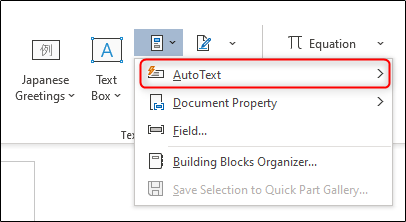
فهرستی از ورودیهای AutoText ظاهر میشود، از میان آنها ورودی را که میخواهید مورد استفاده قرار دهید، انتخاب کنید. در این مثال از یک ورودی سفارشی که خودمان ایجاد کردهایم، استفاده میکنیم.

به این ترتیب این متن در سند ورد وارد میشود.
حذف یک ورودی از ویژگی AutoText در ورد
اگر فهرست AutoText شما بسیار طولانی شده است یا به اشتباه یک ورودی سفارشی در آن وارد کردهاید، میتوانید مواردی را حذف کنید.
به این منظور به زبانه Insert بروید و گروه Text را انتخاب کنید. روی آیکون Explore Quick Parts کلیک کرده و سپس روی گزینه AutoText بروید. روی مدخل AutoText که میخواهید حذف کنید، کلیک کنید. در منویی که باز میشود، روی گزینه Organize and Delete کلیک کنید.
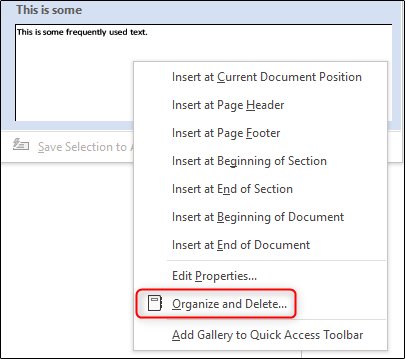
به این ترتیب پنجره Building Blocks Organizer با ورودی AutoText که روی آن راست-کلیک کردهاید، باز میشود.
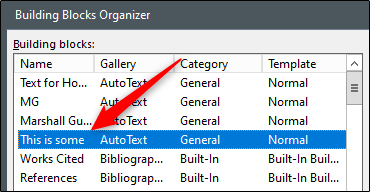
در انتهای پنجره روی Delete کلیک کنید.
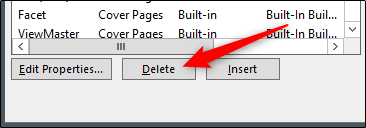
پیامی نمایش مییابد که از شما میخواهد حذف شدن این ورودی را تأیید کنید. روی Yes کلیک کنید.

بدین ترتیب ورودی AutoText مورد نظر حذف میشود.
اگر این مطلب برای شما مفید بوده است، آموزشهای زیر نیز به شما پیشنهاد میشوند:
- مجموعه آموزشهای نرمافزار ورد
- مجموعه آموزشهای نرم افزارهای Microsoft Office (آفیس)
- آموزش نرم افزار Microsoft Word 2016
- دو روش برای حذف Page Break در ورد — به زبان ساده
- مجموعه آموزشهای قابلیتهای جدید آفیس ۲۰۱۹
==